打开 Mac 时,某些应用程序或软件会自动启动。 这意味着即使您不授予它权限,它也会启动并导致您的处理器加载并消耗可能导致其变慢的内存。 反过来,Mac 的性能将受到很大影响,特别是如果您已经存储了大量数据并同时运行了其他应用程序。
有一种方法可以限制和 在使用Mac时更改哪些程序启动. 继续阅读以了解更多有关提示的信息 在 Mac 上更改启动程序 和技巧可以帮助它恢复精确性能并找出最适合您的解决方案。
内容: 第 1 部分。 通过系统首选项禁用启动应用程序第 2 部分。 通过应用程序设置禁用自动启动第 3 部分。 如何在 Mac 上管理自动启动第4部分。摆脱Mac上的多个程序
第 1 部分。 通过系统首选项禁用启动应用程序
如何阻止程序在 Mac 上启动时打开? 如果您厌倦了每次使用 Mac 时启动缓慢,因为您很少使用或不需要在后台运行的程序,您可以通过以下方法手动修复它。
步骤 1. 转到 Apple 菜单,然后选择 系统偏好设定.
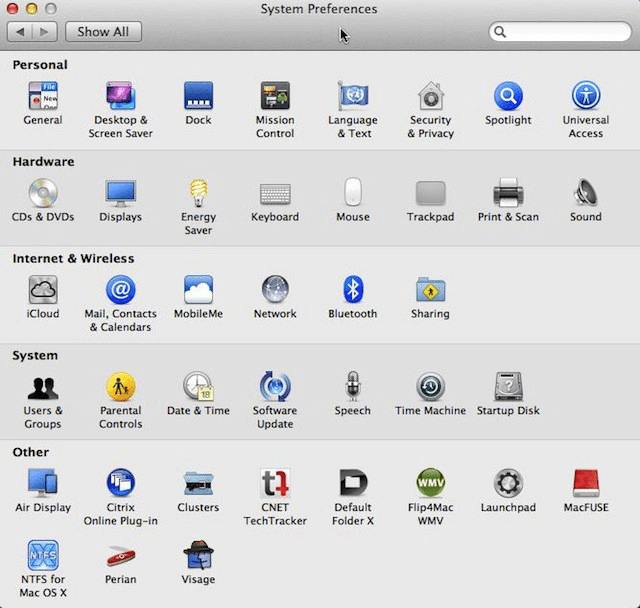
第2步。点击“用户和组".
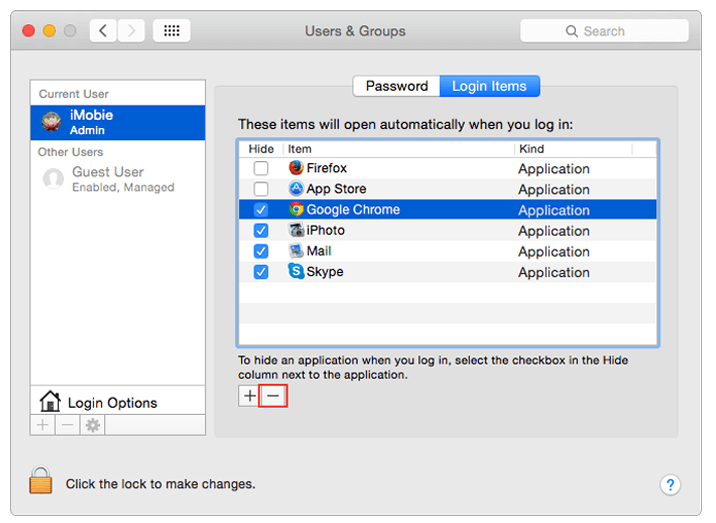
第 3 步。您将看到您的帐户名称,并在其旁边找到“登录项".
第 4 步。当您单击“登录项”时,您将看到一个程序列表,如果它们被设置为自动启动,它将被勾选。 现在你可以 选择 您希望从启动中删除列表中的哪些项目。 只是 单击“-”以禁用. 如果要将程序添加到列表中,请单击“+”。
步骤5.完成后,重新启动Mac,以确认是否应用了更改。
重要提示: 如果您希望程序仍在后台运行但不希望其窗口显示,请确保已选中“隐藏”框。
第 2 部分。 通过应用程序设置禁用自动启动
当从登录项列表中勾选程序不起作用,或者 Mac 启动程序不在登录项中时,如何在启动时关闭程序? 还有一种方法可以通过应用程序本身的设置手动关闭它。 只需按照以下步骤操作即可。
步骤1.打开应用程序。
步骤 2. 右键单击(或 CTRL+左键单击(如果您使用的是触控板)在应用程序上。
第 3 步。它会显示一个弹出窗口,其中要禁用自动启动,您必须取消选择“登录时打开".
第 3 部分。 如何在 Mac 上管理自动启动
如果手动启动您的所有应用程序对您来说是一种拖累,同时您又想改善 Mac 的用户体验。 那你想要一些 每次提升 Mac 时自动打开的应用程序. 你可能不想 在 Mac 上更改启动程序 但是管理这些应用程序的启动时间,然后您就可以使用名为“延迟启动”的免费 Mac 应用程序。 它允许您控制启动哪些应用程序以及何时启动,以便您在启动硬件时轻松管理。
以下是在 Mac 上启用它的方法。
第 1 步。通过选择所有应用程序并单击“-”图标来清除“系统偏好设置”中的所有应用程序。
步骤2.单击“ +”添加“ Delay Start”应用程序。 同时,您可以选择要在启动时包含哪些应用。
步骤3.启动“延迟启动”。 通过在“时间设置”框中填充来设置延迟时间(以秒为单位)。
第4部分。摆脱Mac上的多个程序
现在上面提到的所有步骤都非常可行,并且可以帮助您在大多数情况下更改 Mac 上的启动程序。 但是,如果您想为 Mac 做更多事情并让它恢复到以前的运行状态。 嗯,强烈建议你整理一下。 硬件性能不佳的主要原因是其存储中垃圾文件的堆积. 这是罪魁祸首,所以不妨在它对您的 Mac 造成进一步问题之前将其扼杀在萌芽状态。
现在 iMyMac PowerMyMac 就是为你做的, 清理不需要的应用程序 和Mac上的文件轻松自如,并且可以保证不会丢失任何重要信息。
这是使用 iMyMac PowerMyMac 的操作方法 释放计算机上的空间.
步骤1.下载iMyMac PowerMyMac
后 下载 PowerMyMac 从官方网站按照提示完成安装然后启动应用程序。
步骤2.启动扫描
应用程序启动后,您将看到系统状态等信息。 会有一个类别说“应用 卸载“点击这里并获得更详细的报告点击”SCAN".
步骤3.查看要删除的应用
当应用程序完成扫描 Mac 上的所有应用程序时,它将显示它们以供您查看。 这也将使您可以轻松选择要删除的应用程序。 点击 ”清洁".

既然您已经知道在 Mac 上更改启动程序的方法,您可能想要 保持 Mac 健康. 关于计算机的事情是,如果持续使用,它们将永远不会受到通常的磨损问题的影响。 特别是当您收集了大量数据时,它肯定会占用存储空间。 由于生活往往变得太忙,我们不得不承认跟踪和清理不必要的文件很容易被搁置甚至忘记。
这就是伟大的事情 iMyMac PowerMyMac it 提供了一种方便的方法来删除您真正不需要的所有垃圾. 它以一种您可以轻松查看的方式对大文件和杂乱文件进行分类,然后再决定将其从存储中删除。
还会显示计算机的状态,以便您准确了解 Mac 的性能。 它是一个 强大的 Mac 清洁器 这可以让你 体验其深度扫描功能 它还使您能够删除占用空间且不再使用的 iTunes 备份文件和电子邮件附件。 您可以下载 500MB 的免费试用版。
试用期过后,我们相信您会希望随身携带它,因为它具有所有惊人的功能。 所以不要再浪费时间下载 iMyMac 并体验它为您提供的所有好处。



